Xbox Series X/S를 Bluetooth 헤드폰에 연결하는 방법
Bluetooth 헤드셋을 Xbox 콘솔에 연결하여 게임 수준을 한 단계 끌어올리세요. 게임 경험은 놀라운 그래픽, 스토리라인, 게임 내 음악으로 구성됩니다. 게임 중에 헤드폰을 연결하면 음질 측면에서 즐거움을 놓치지 않을 수 있습니다. 열렬한 게이머라면 아마도 헤드셋과 콘솔을 구입했을 것입니다. 그러나 Bluetooth 헤드셋을 Xbox 콘솔에 연결하는 것은 쉬운 일이 아닙니다. 이를 수행하는 방법에는 여러 단계가 있지만 결국에는 그만한 가치가 있습니다.
방법 1: 휴대폰을 중간 연결로 사용하여 헤드셋으로 스트리밍합니다.
1단계: 컨트롤러에서 Xbox 버튼을 누릅니다. 설정으로 이동하세요.

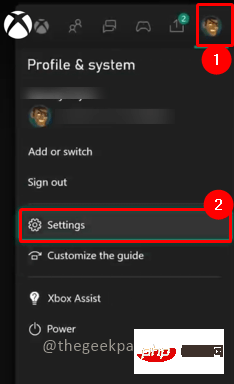
2단계: 장치 및 연결으로 이동하여 원격 기능을 선택합니다.
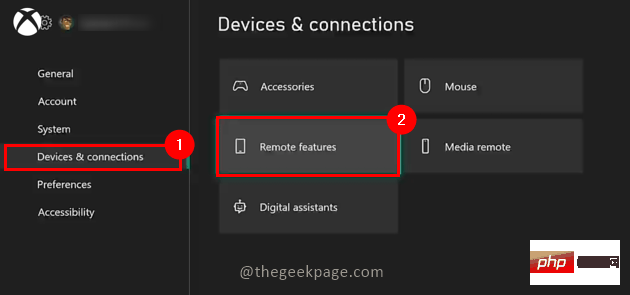
3단계: 원격 기능 활성화 확인란이 선택되어 있는지 확인하세요.

4단계: 동일한 메뉴에서 절전 모드를 선택한 다음 드롭다운 메뉴에서 대기 모드를 선택하세요.

5단계: 다음으로 휴대폰으로 이동하여 Xbox 앱을 다운로드하고 설치합니다.

NOTE: 이 예에서는 OnePlus 7 장치를 사용했습니다.
6단계: Xbox 콘솔과 동일한 자격 증명을 사용하여 로그인하여 계정을 연결하고 동일한 이메일 ID를 사용합니다.

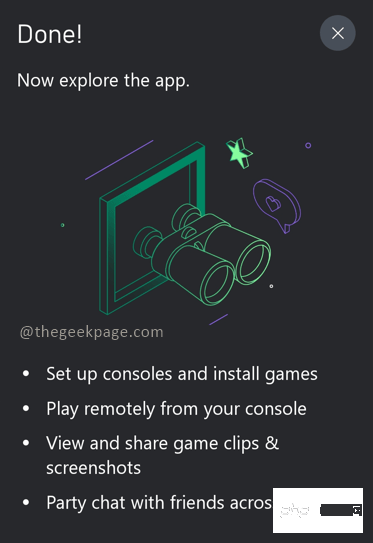
7단계: 오른쪽 상단에 있는 아이콘을 클릭하여 다음의 신호를 표시합니다. 엑스박스.
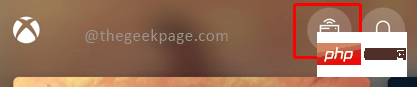
8단계: 이 기기에서 원격 재생
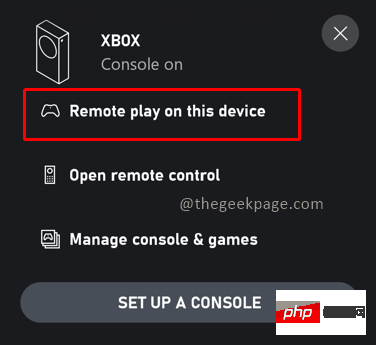
참고을 선택하세요. 휴대전화와 인터넷 속도에 따라 몇 초에서 몇 분 정도 걸릴 수 있습니다. 친절한 알림이 있을 것입니다. 계속하려면 를 클릭하세요.

9단계: Xbox 콘솔에 표시되는 것과 동일한 화면이 휴대폰에서 스트리밍되는 것을 볼 수 있습니다. 이제 Bluetooth 헤드셋을 휴대폰에 연결하세요 . 이제 휴대폰과 헤드폰을 통해 좋아하는 게임을 계속 플레이할 수 있습니다.

방법 2: TV 사운드 출력을 블루투스 헤드폰에 연결
휴대폰을 통해 헤드폰을 연결하는 것은 어려운 작업일 수 있지만 게임 중에 헤드폰을 사용하는 더 쉬운 방법이 있습니다. 사운드 출력 소스를 Bluetooth 헤드폰에 직접 연결하면 됩니다. TV에서 Xbox를 켜고 사운드 출력을 Bluetooth 헤드셋에 직접 연결해야 합니다. 다음은 사운드 출력을 Bluetooth 헤드셋으로 변경하는 단계를 설명하는 Samsung의 기사입니다.
참고: 위의 두 가지 방법은 블루투스 헤드폰이 없는 경우 유선 헤드폰을 사용할 수도 있습니다. 유선 헤드폰은 플레이하는 동안 움직이지 못하도록 제한합니다. 이는 무료 게임 경험에 방해가 되므로 더 나은 게임 경험을 위해 블루투스 헤드셋을 사용하는 것이 좋습니다.
위 내용은 Xbox Series X/S를 Bluetooth 헤드폰에 연결하는 방법의 상세 내용입니다. 자세한 내용은 PHP 중국어 웹사이트의 기타 관련 기사를 참조하세요!

핫 AI 도구

Undresser.AI Undress
사실적인 누드 사진을 만들기 위한 AI 기반 앱

AI Clothes Remover
사진에서 옷을 제거하는 온라인 AI 도구입니다.

Undress AI Tool
무료로 이미지를 벗다

Clothoff.io
AI 옷 제거제

AI Hentai Generator
AI Hentai를 무료로 생성하십시오.

인기 기사

뜨거운 도구

메모장++7.3.1
사용하기 쉬운 무료 코드 편집기

SublimeText3 중국어 버전
중국어 버전, 사용하기 매우 쉽습니다.

스튜디오 13.0.1 보내기
강력한 PHP 통합 개발 환경

드림위버 CS6
시각적 웹 개발 도구

SublimeText3 Mac 버전
신 수준의 코드 편집 소프트웨어(SublimeText3)

뜨거운 주제
 7491
7491
 15
15
 1377
1377
 52
52
 77
77
 11
11
 52
52
 19
19
 19
19
 41
41
 Win11에서 Xbox Game Bar를 완전히 제거하는 방법은 무엇입니까? Xbox Game Bar를 제거하는 방법 공유
Feb 10, 2024 am 09:21 AM
Win11에서 Xbox Game Bar를 완전히 제거하는 방법은 무엇입니까? Xbox Game Bar를 제거하는 방법 공유
Feb 10, 2024 am 09:21 AM
Win11XboxGameBar를 완전히 제거하는 방법은 무엇입니까? Xbox GameBar는 시스템과 함께 제공되는 게임 플랫폼입니다. 게임 녹화, 스크린샷 및 소셜 기능을 위한 도구를 제공하지만 메모리를 많이 차지하고 제거하기가 쉽지 않습니다. 안돼요. 완전히 제거하는 방법은 아래에서 소개해드리겠습니다. 방법 1. Windows 터미널 사용 1. [Win+X] 키 조합을 누르거나 [마우스 오른쪽 버튼 클릭] 작업 표시줄의 [Windows 시작 메뉴]를 클릭하고 나타나는 메뉴 항목에서 [터미널 관리자]를 선택합니다. 2. 사용자 계정 컨트롤 창에서 이 앱이 장치를 변경할 수 있도록 허용하시겠습니까? [예]를 클릭하세요. 3. 다음 명령을 실행합니다: Get-AppxP
 왼쪽 오른쪽 이어폰 구별하는 방법 rl 왼쪽 오른쪽 이어폰 착용 방법
Feb 22, 2024 pm 05:10 PM
왼쪽 오른쪽 이어폰 구별하는 방법 rl 왼쪽 오른쪽 이어폰 착용 방법
Feb 22, 2024 pm 05:10 PM
L은 왼쪽을 의미하며 왼쪽 귀에 착용하고, R은 오른쪽을 의미하며 오른쪽 귀에 착용합니다. 분석 1 일반적으로 이어폰에 로고가 있는데 영문자는 L, R로 약칭한다. L은 왼쪽을 뜻하며 왼쪽 귀에 착용한다. R은 오른쪽 귀에 착용한다. R과 L로 표시된 특정 위치는 고정된 것이 아니며 특정 헤드폰을 기반으로 합니다. 일부 헤드폰에는 R이 빨간색으로 표시됩니다. 휴대폰과 함께 제공되는 헤드폰의 경우 일반적으로 마이크와 버튼이 있는 쪽이 오른쪽에 있습니다. 보충: 헤드폰의 종류 1 헤드폰은 사람들의 휴대용 오디오의 상징입니다. 헤드폰은 크게 두 가지 사양으로 나눌 수 있습니다. OMTP 사양은 일반적으로 국가 표준이라고 하며, CTIA 사양은 일반적으로 국제 표준이라고 합니다. 이어폰은 에너지 변환 방식에 따라 분류되며, 구체적으로는 다이나믹 코일 방식, 무빙 아이언 방식, 정적 방식으로 분류됩니다.
![Xbox 시스템 오류 E200 [수정됨]](https://img.php.cn/upload/article/000/465/014/170832475129577.jpg?x-oss-process=image/resize,m_fill,h_207,w_330) Xbox 시스템 오류 E200 [수정됨]
Feb 19, 2024 pm 02:39 PM
Xbox 시스템 오류 E200 [수정됨]
Feb 19, 2024 pm 02:39 PM
이 문서에서는 Xbox 본체에서 시스템 오류 E200을 해결하는 방법을 설명합니다. 일반적으로 이 오류는 최신 콘솔 운영 체제 업데이트를 설치하는 동안 Xbox 콘솔이 중단될 때 발생합니다. 정전이나 네트워크 문제로 인해 시스템 업데이트가 중단된 경우에도 이 오류가 발생할 수 있습니다. Xbox 시스템 오류 E200 수정 Xbox 본체에서 시스템 오류 E200을 수정하려면 다음 수정 방법을 사용하세요. Xbox 본체를 껐다가 다시 켜세요. 시스템 업데이트를 수행하고 본체를 공장 초기화해 보세요. 1] Xbox 콘솔을 껐다가 다시 켜기 Xbox 콘솔의 전원 주기를 재설정하면 잠재적인 일시적인 결함을 효과적으로 제거하고 일부 문제를 해결할 수 있습니다. Xbox Control을 껐다가 다시 열려면 다음 단계를 따르세요.
 Windows 10에서 Xbox 앱이 오프라인으로 게임을 플레이하도록 만드는 방법
Apr 16, 2024 pm 11:11 PM
Windows 10에서 Xbox 앱이 오프라인으로 게임을 플레이하도록 만드는 방법
Apr 16, 2024 pm 11:11 PM
Windows 10 운영 체제에서 통합 Xbox 애플리케이션은 게임 녹화 및 공유 플랫폼일 뿐만 아니라 많은 사용자가 게임을 플레이하는 중요한 입구이기도 합니다. 네트워크 연결 없이 Xbox 인앱 게임을 플레이하려는 일부 사용자의 경우 오프라인 플레이 방법을 이해하는 것이 중요합니다. 이 문서에서는 오프라인 게임 기능을 실현하기 위해 Windows 10 시스템에서 Xbox 애플리케이션을 구성하는 방법에 대해 자세히 설명합니다. 이에 관심이 있는 플레이어가 있으면 계속 읽어보세요. 작동 방법 1. 먼저 컴퓨터에서 Xbox 플랫폼을 열고 오른쪽 상단에 있는 아바타 상자를 클릭한 후 아래 옵션 목록에서 "설정"을 클릭합니다. 2. 열리는 창 인터페이스의 왼쪽 열에서 "일반" 옵션을 클릭합니다. 3. 그런 다음 "
 검은 신화: Wukong이 곧 Xbox에 나올 수도 있으며 Microsoft는 성명을 발표합니다.
Aug 25, 2024 pm 09:30 PM
검은 신화: Wukong이 곧 Xbox에 나올 수도 있으며 Microsoft는 성명을 발표합니다.
Aug 25, 2024 pm 09:30 PM
Black Myth: Wukong이 8월 19일 출시된 직후, 이 게임은 Steam에서 여러 기록을 경신했습니다. Steam에서 인상적인 10/10 평점을 받은 가장 많이 플레이된 싱글 플레이어 게임은 현재 Windows PC 및 Windows PC에서 다운로드하여 플레이할 수 있습니다.
 Call of Duty: PC 또는 Xbox의 Ghosts가 로딩 화면에서 멈추거나 충돌하거나 멈춥니다.
Feb 19, 2024 pm 12:03 PM
Call of Duty: PC 또는 Xbox의 Ghosts가 로딩 화면에서 멈추거나 충돌하거나 멈춥니다.
Feb 19, 2024 pm 12:03 PM
Call of Duty: Ghosts가 시작 화면에서 멈추거나 충돌하거나 멈추나요? 많은 플레이어들이 자신의 기기에서 게임이 제대로 작동하지 않는다고 보고했습니다. 시작할 때 검은색 빈 화면이 계속 표시되거나 중간에 멈추거나 무작위로 충돌이 발생합니다. 이러한 문제는 PC와 Xbox 콘솔 모두에서 보고되었습니다. 귀하가 영향을 받는 사용자 중 하나라면 이 문서는 Call of Duty: Ghosts의 성능 문제를 해결하는 데 도움이 될 것입니다. Call of Duty: Ghost가 로딩 화면에서 멈춤, PC 또는 Xbox에서 충돌 또는 정지 로딩 화면이 끊기거나 게임이 계속 정지되는 경우 다음 해결 방법이 Ghost 문제를 해결하는 데 도움이 될 수 있습니다. 호스트 또는 컴퓨터가 CodGhost 시스템 요구 사항을 충족하는지 확인하십시오. 본체를 다시 시작하세요. 작업 관리에
 Xbox 네트워크 연결 오류가 있는 경우 어떻게 해야 합니까? Xbox 네트워크 연결 이상에 대한 해결 방법
Mar 15, 2024 am 09:00 AM
Xbox 네트워크 연결 오류가 있는 경우 어떻게 해야 합니까? Xbox 네트워크 연결 이상에 대한 해결 방법
Mar 15, 2024 am 09:00 AM
Xbox에서는 플레이어가 수많은 게임을 경험할 수 있으며 다양한 유형의 게임을 찾을 수 있습니다. 그러나 Xbox 네트워크 연결 오류를 해결하는 방법은 무엇입니까? 신뢰할 수 있는 솔루션을 살펴보겠습니다. 해결 방법 1: 네트워크 연결 상태를 확인하세요. Xbox 호스트 시스템에서 보낸 오류 메시지 세부 정보에 따르면 플레이어의 로컬 네트워크 연결이 정상적이지 않은 것이 문제일 수 있습니다. 편집자는 Xbox 콘솔에서 게임을 시작하기 전에 먼저 Xbox 네트워크 목록을 열고 네트워크 상태를 확인한 후 네트워크에 다시 연결하고 네트워크가 정상인지 확인하는 것이 좋습니다. 해결 방법 2: 가속 도구 사용 Xbox 콘솔이 인터넷에 연결되어 있다고 플레이어가 확인한 경우
 인간-컴퓨터 상호 작용을 재정의하는 Honor MagicOS 8.0이 공식 출시되었습니다!
Jan 11, 2024 pm 10:06 PM
인간-컴퓨터 상호 작용을 재정의하는 Honor MagicOS 8.0이 공식 출시되었습니다!
Jan 11, 2024 pm 10:06 PM
2024년 1월 10일, Honor는 MagicOS 8.0이 공식적으로 출시된 상하이에서 올해 첫 번째 오프라인 컨퍼런스를 개최했습니다. MagicOS8.0은 Honor가 자체 개발한 새로운 운영 체제로, 업계 최초의 차세대 인간-컴퓨터 상호 작용, 즉 의도 인식 인간-컴퓨터 상호 작용입니다. 또한, 새로운 시스템은 '어느 문이든', '영화 속 대화', '멀티 모드 일정 관리' 등 AI를 기반으로 한 많은 새로운 기능도 제공합니다. (사진 촬영: Lei Technology) Honor는 MagicOS8.0을 명령줄 상호 작용, 그래픽 상호 작용 및 자연스러운 상호 작용에 이어 차세대 대화형 모드 시스템이라고 부릅니다. 얼마나 멋진지 아래에서 살펴보겠습니다. 학습할 수 있는 시스템, 사용자를 더 잘 이해하는 시스템입니다. 실제로 Honor는 이미 2016년에 첫 번째 스마트폰을 출시했습니다.



